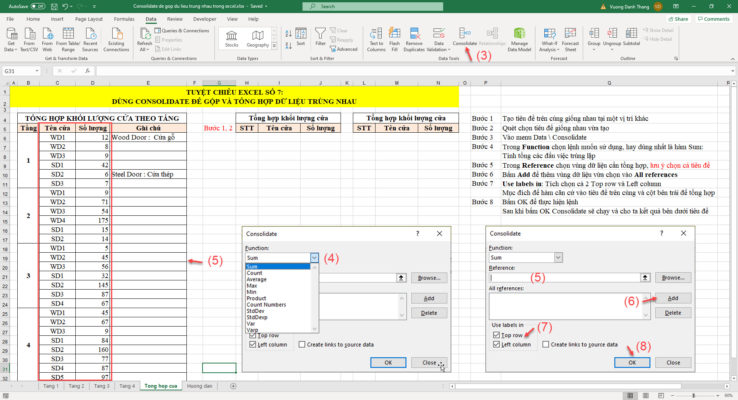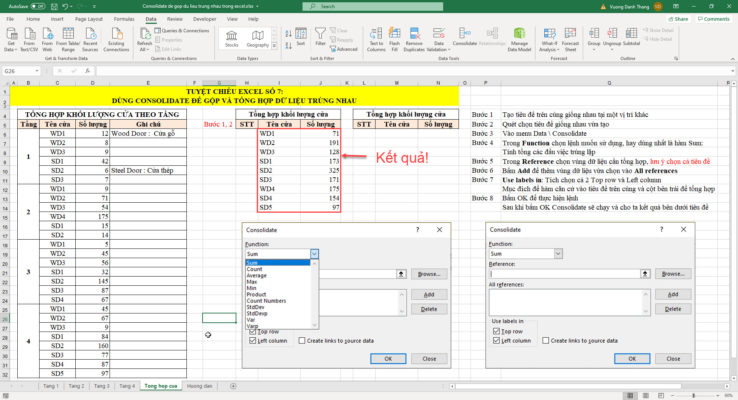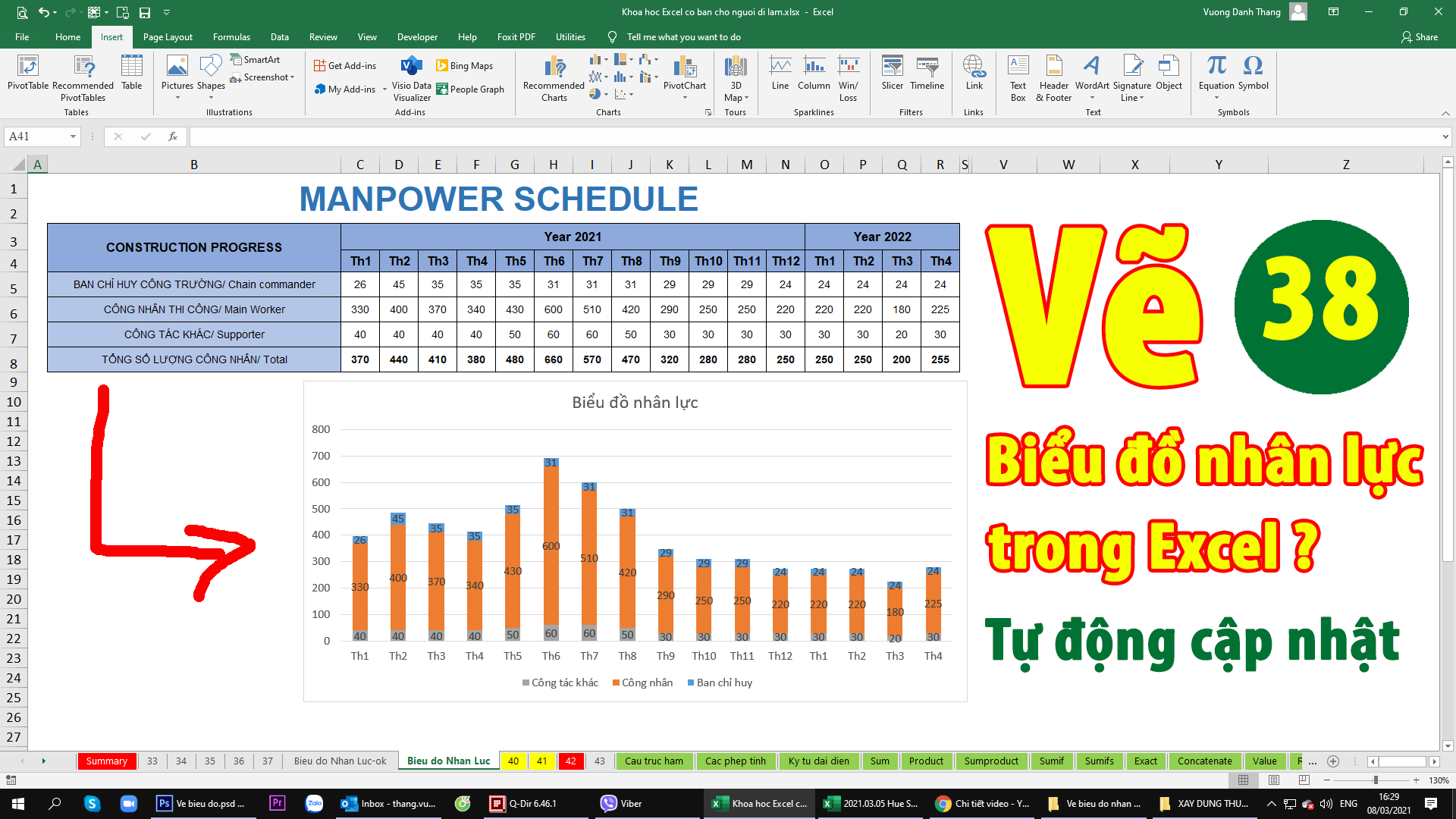Sử dụng Consolidate khi bạn muốn tổng hợp nhanh các số liệu trùng nhau thay cho các thao tác tập hợp mã và sử dụng công thức hàm Sumif. Nhược điểm của Consolidate là khi dữ liệu đầu vào thay đổi thì ta phải thực hiện lại Consolidate để tổng hợp kết quả lại. Tuy nhiên ưu điểm của Consolidate là ta sẽ có nhanh kết quả.
Bấm vào hình để xem hình lớn
[adinserter block=”2″]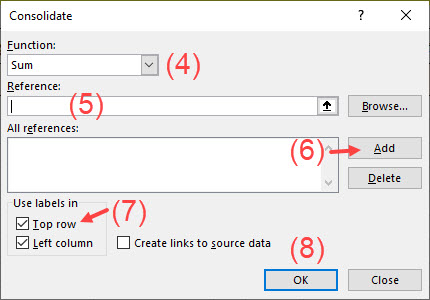
Bước 1: Tạo tiêu đề trên cùng giống nhau tại một vị trí khác
Bước 2: Quét chọn tiêu đề giống nhau vừa tạo
Bước 3: Vào menu Data \ Consolidate
Bước 4: Trong Function chọn lệnh muốn sử dụng, hay dùng nhất là hàm Sum: Tính tổng các đầu việc trùng lặp
Bước 5: Trong Reference chọn vùng dữ liệu cần tổng hợp, lưu ý chọn cả tiêu đề
Bước 6: Bấm Add để thêm vùng dữ liệu vừa chọn vào All references
Bước 7: Use labels in: Tích chọn cả 2 Top row và Left column. Mục đích để hàm căn cứ vào tiêu đề trên cùng và cột bên trái để tổng hợp
Bước 8: Bấm OK để thực hiện lệnh
Sau khi bấm OK Consolidate sẽ chạy và cho ta kết quả bên dưới tiêu đề.
Video hướng dẫn cách sử dụng Consolidate
[adinserter block=”3″]Trên kênh Youtube mình cũng chia sẻ rất nhiều kiến thức bổ ích Excel, Word, Powerpoint… mà trên website không có. Mời bạn ghé thăm kênh tại link này Youtube và hãy đăng ký theo dõi kênh để được thông báo mỗi khi mình có clip chia sẻ mới nhé.
Chúc bạn thành công!
Victor Vuong,